Dalam pelatihan ini saya akan menunjukkan kepada Anda apa yang bisa Anda lakukan ketika Anda ingin mengekspor file jadi dan mengunggahnya ke printer online, dan Anda menyadari bahwa profil warna yang diinginkan tidak tersedia di InDesign.
Jika saya misalnya mengambil file ini dan saya pergi ke dialog ekspor (File>Preset Adobe PDF>[PDF/X-4:2008], …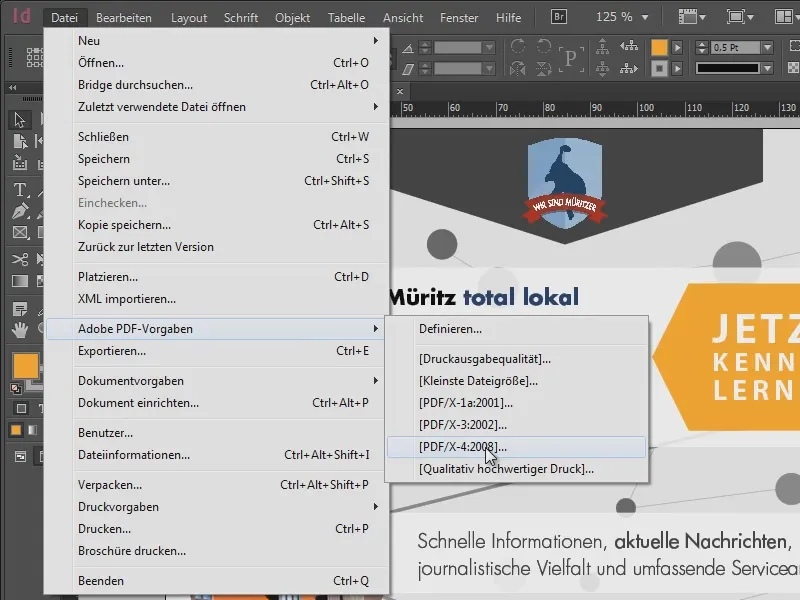
… saat saya menyimpan file, pada bagian Output saya atur Color Conversion ke Convert to Destination (1), dan kemudian melihat Output Intent Profiles (2) yang saya punya, maka saya melihat banyak sekali.
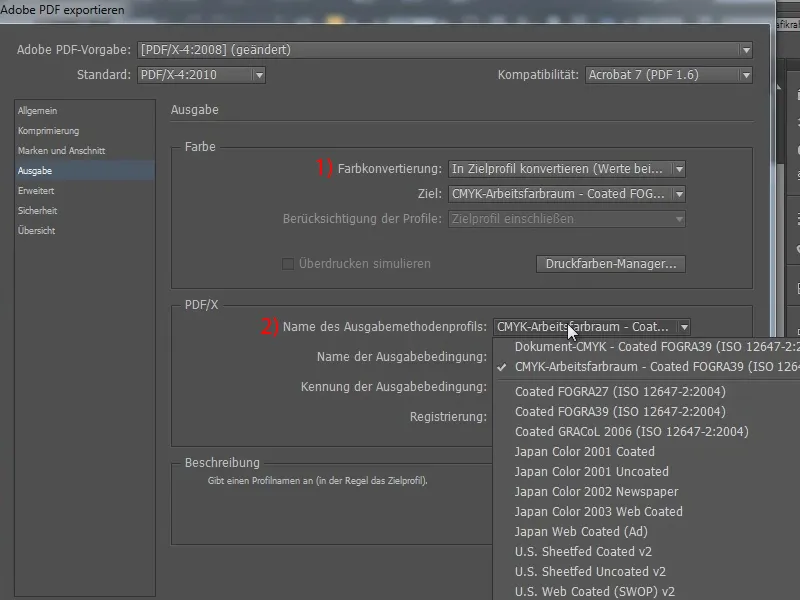
Saya sudah memilih printer online sebelumnya tempat saya ingin mengunggahnya, dan saya memastikan kembali profil apa yang mereka inginkan. Misalnya, viaprinto suka menggunakan ISO Coated v2 (ECI).
Jika saya cek kembali di InDesign (lihat gambar di halaman sebelumnya), saya menyadari bahwa profil tersebut tidak ada. Itu sebenarnya tidak termasuk instalasi awal.
Pada flyerpilot mereka ingin menggunakan FOGRA Coated 27 atau ISO Coated v2. Lagi-lagi, saya tidak memiliki ISO Coated, tapi saya punya FOGRA. Jadi saya bisa memilihnya.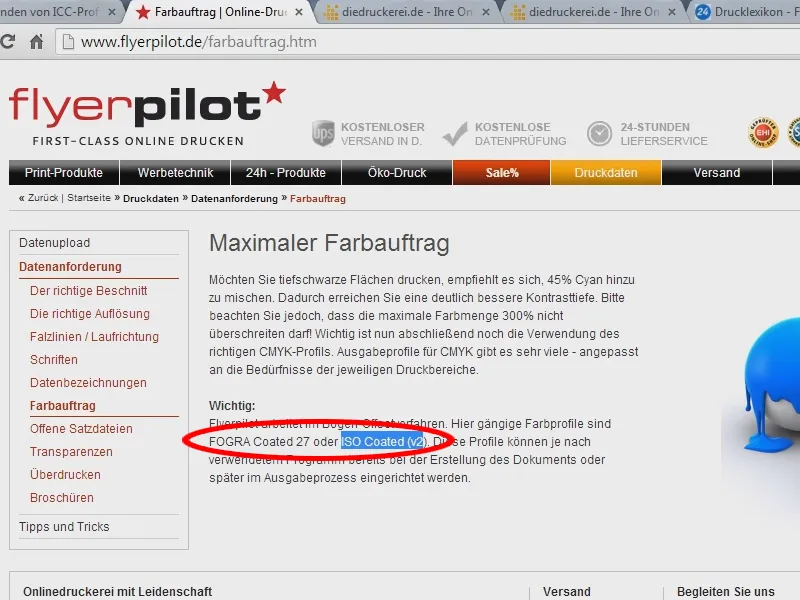
Bagaimana dengan penerbit lainnya? Pada diedruckerei.de mereka ingin memiliki salah satu dari Normserie ISO 12647, yaitu salah satu dari: FOGRA27 atau FOGRA39.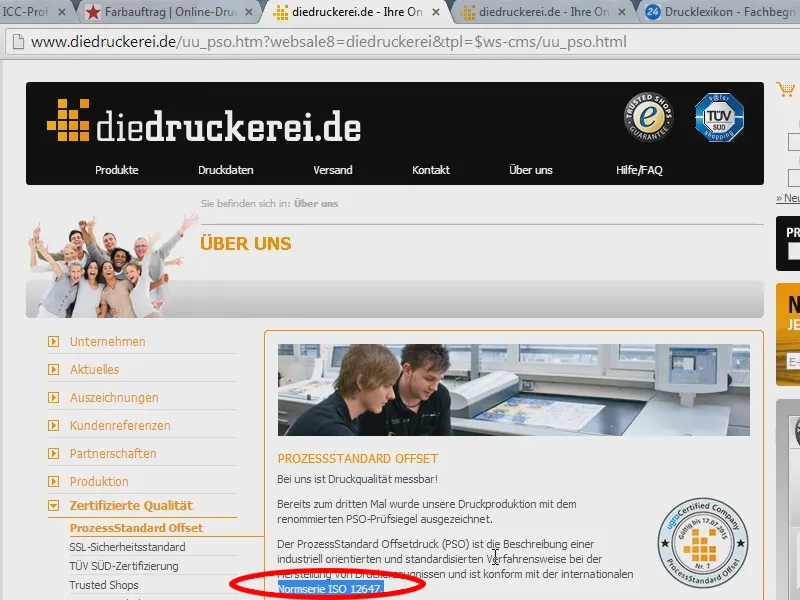
Namun, di halaman lain dari diedruckerei.de ada juga informasi lain tentang profil warna dan ISO Coated v2 lebih disukai.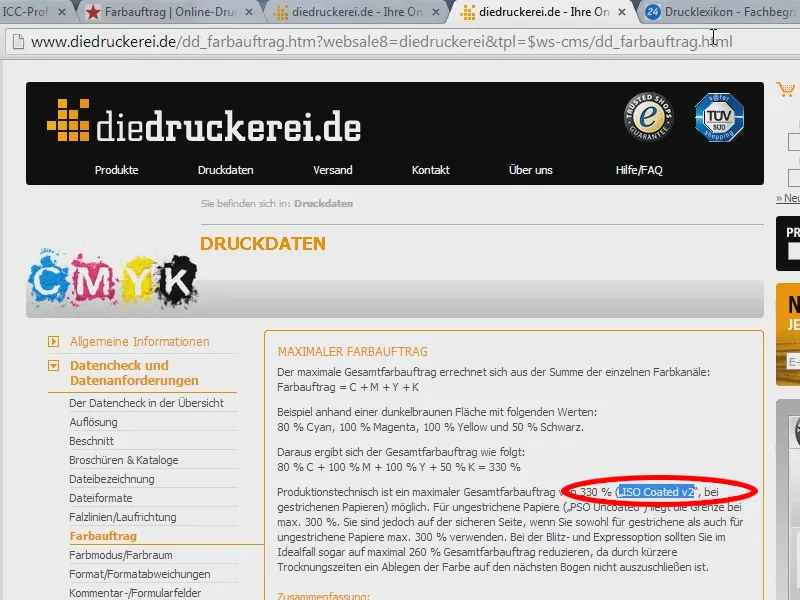
Sama halnya dengan print24.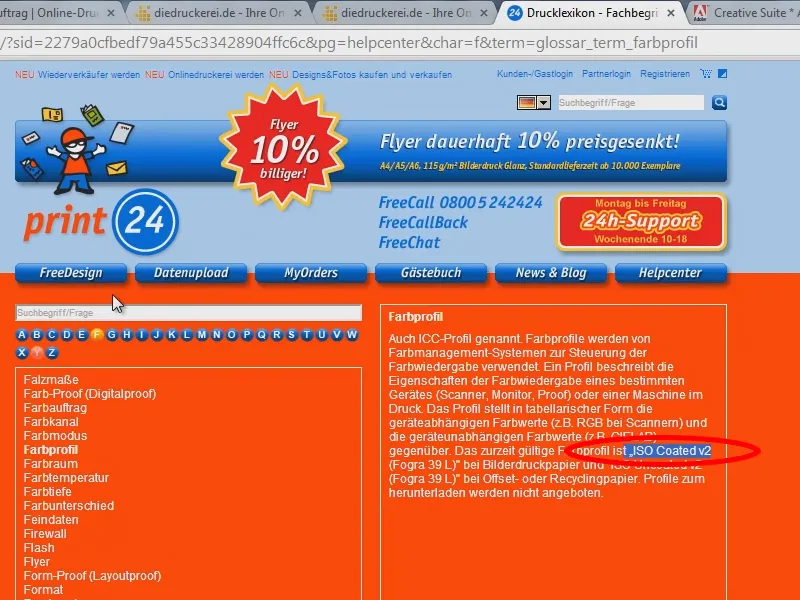
Yang ingin saya tekankan adalah bahwa tidak semua profil warna terpasang secara default di InDesign. Jadi dari mana saya bisa mendapatkannya?
Untuk itu saya mengunjungi www.eci.org. Itu adalah situs European Color Initiative. Di sana saya menemukan di bawah Downloads …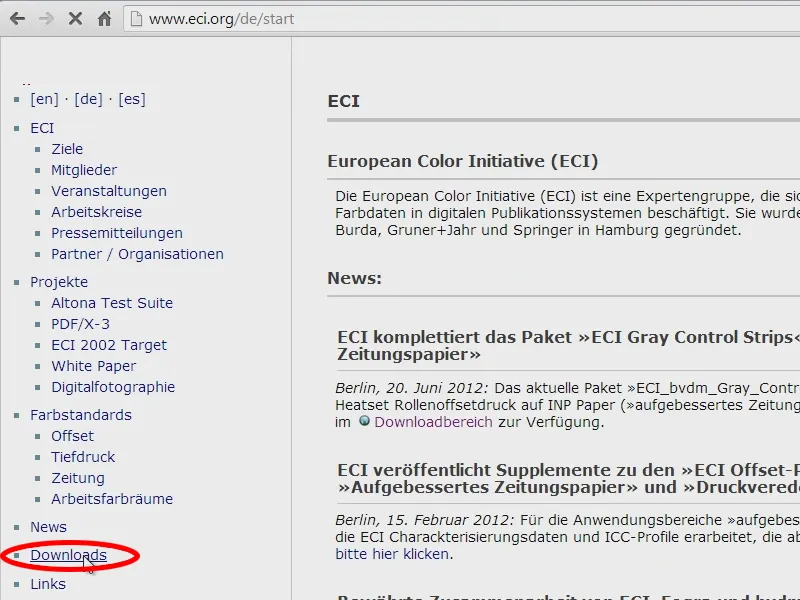
… profil warna yang bisa saya unduh dengan mudah. Saya akan melakukannya. Ini adalah profil ECI-, set 2009, dan itu yang saya butuhkan. Setelah saya mengunduhnya, …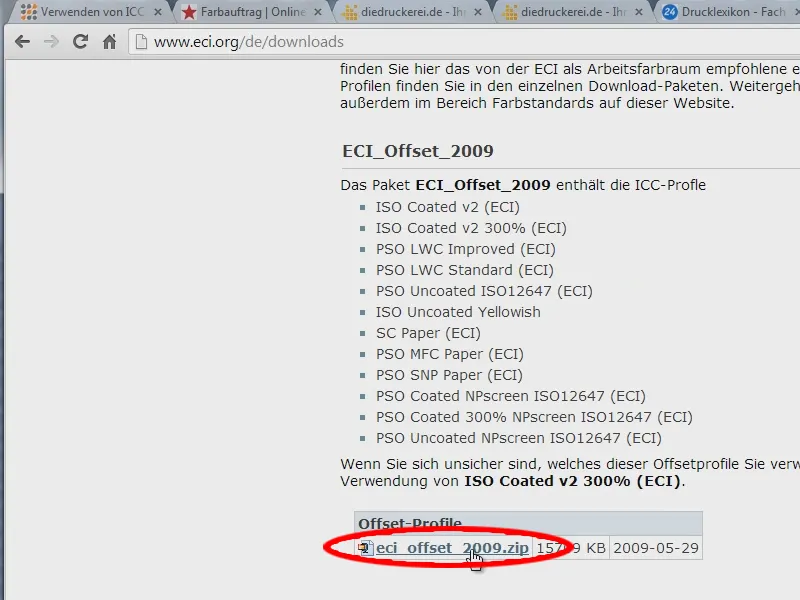
… saya menemukan file Zip dengan profil warna. Pertanyaannya sekarang adalah bagaimana cara terbaik untuk menginstalnya. Di sini juga ada halaman bantuan, dari Adobe langsung. Dan disarankan: Untuk menginstal profil warna, saya harus mengambil folder WINDOWS/system32/spool/drivers/color di Windows dan masukkan profil saya di sana. Pengguna Mac harus melihat di Library/ColorSync/Profiles atau langsung dengan nama pengguna.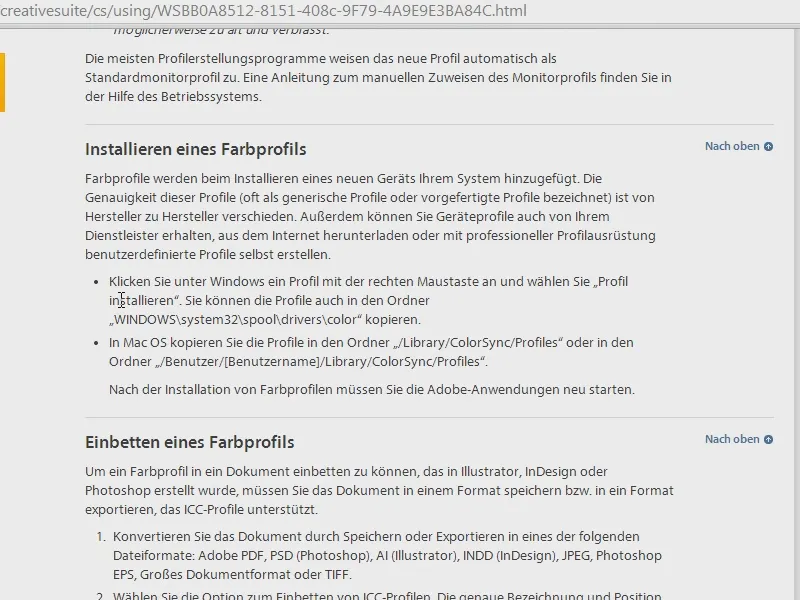
Sekarang saya punya file Zip dengan profil warna dan saya akan menempatkannya di folder yang disebutkan. Saya membatalkan dialog ekspor InDesign kembali dan memasukinya lagi. Saya melihat: Profil belum ada, jadi saya harus me-restart InDesign, sehingga profil yang baru ditambahkan akan muncul. Saya akan melakukannya.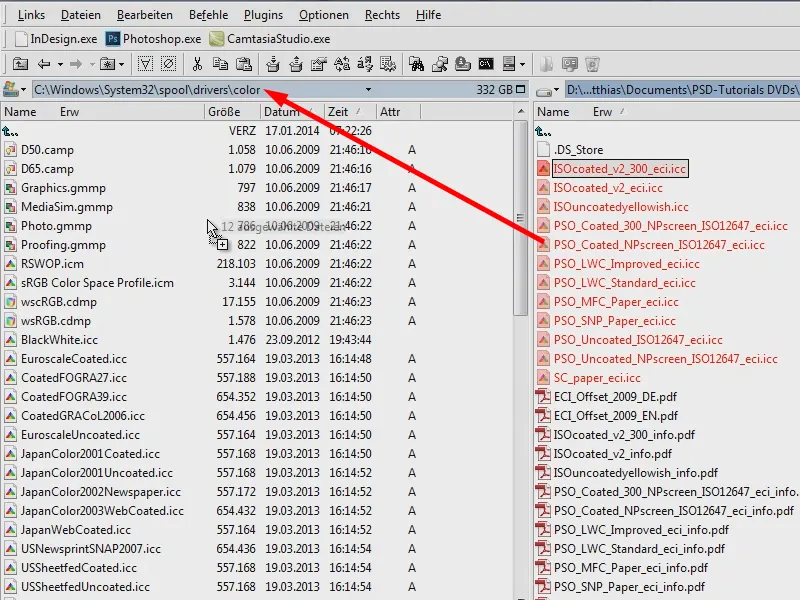
Dan lihatlah: Profil sudah ada.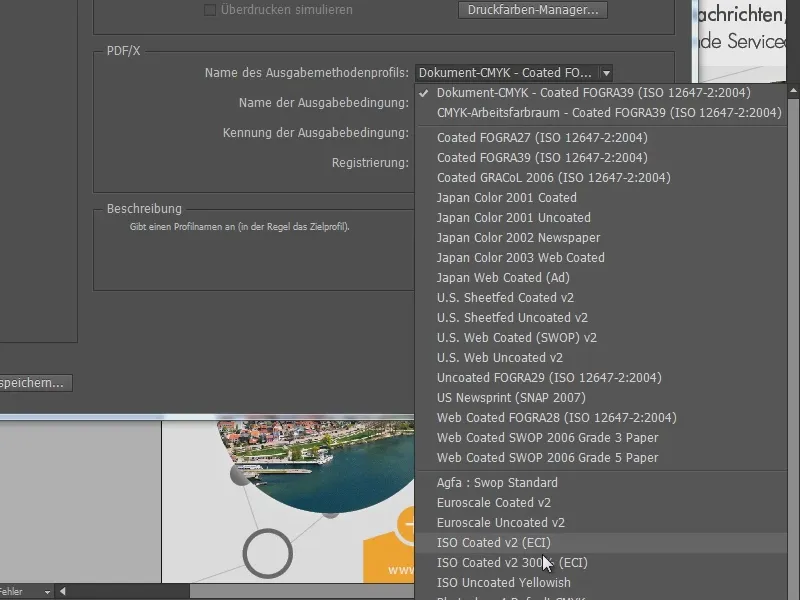
Jadi: Jika Anda kekurangan profil warna yang diinginkan oleh printer online, Anda bisa menemukannya dengan mudah di situs web ECI. Unduh, tempatkan di folder yang sesuai, dan Anda akan memiliki profil warna ini pilihan saat mengekspor cetakan Anda.


